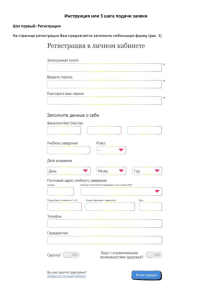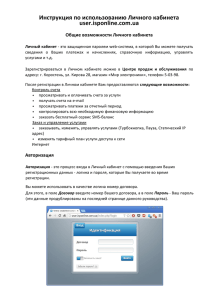Личный кабинет клиента ОАО «Белгородэнергосбыт»
advertisement

Личный кабинет клиента ОАО «Белгородэнергосбыт» Необходимость личного кабинета В рамках реализации клиентоориентированной политики, организации качественного учета потребляемых энергоресурсов, обеспечения доступности и удобства получения информации о потребленной и оплаченной электроэнергии, нашей компанией на сайте ОАО «Белгородэнергосбыт» belsbyt.ru создан «Личный кабинет», который позволяет нашим потребителям не выходя из дома, при наличии интернета: - произвести сверку последних оплаченных показаний за электрическую энергию; - проверить объемы потребленной электроэнергии, рассчитанные по контрольным показаниям; - заполнить и распечатать квитанцию; - оплатить электроэнергию с помощью банковской карты через интернет; - получить информация по расчету и начислениям ОДН - задать интересующие вопросы и оперативно получить ответ с разъяснениями. Официальный сайт компании – belsbyt.ru (белгородэнергосбыт.рф) Авторизация в личном кабинете При первом использовании сервиса Личный кабинет необходимо пройти процедуру регистрации Если регистрация пройдена, то необходимо ввести номер лицевого счета и пароль Если Вы забыли свой пароль, воспользуйтесь формой восстановления пароля Где найти номер лицевого счета 1. В общей квитанции (РРКЦ) Где найти номер лицевого счета 2. В общей квитанции (АБ РОССИЯ) Где найти номер лицевого счета 3. В квитанции ОАО «Белгородэнергосбыт» 4. Узнать номер лицевого счета обратившись в Центры обслуживания клиента или позвонив по короткому номеру 1-3-5-7 Регистрация в личном кабинете Для регистрации в личном кабинете Вам необходимо на странице регистрации указать: -номер лицевого счета, -фамилию, имя, отчество -адрес Вашей электронной почты, -создать пароль (придумать самостоятельно) -ввести проверочный код с картинки Затем следует нажать кнопку «Отправить». Если все данные введены верно, вверху страницы появится сообщение о том, что регистрация прошла успешно. Восстановление пароля На e-mail, который указан в личном кабинете, будет выслан Ваш новый пароль. Если Вы не помните или не имеете доступа к этому электронному адресу восстановить пароль можно будет только в офисе ОАО «Белгородэнергосбыт» Личный кабинет (состояние счета) «Личный кабинет» даёт Вам возможность просматривать состояние лицевого счёта в режиме on-line. Личный кабинет (оплата – шаг 1) В «Личном кабинете» Вы можете произвести оплату за электроэнергию. Для этого Вам необходимо перейти на закладку «Оплата». 1. Для оплаты необходимо указать текущие показания счетчика 2. Проверить расход. Расход=новое показание – пред.показание. 3. Проверить сумму и сумму к оплате. Сумма= расход*тариф 4. Сумма к оплате = сумма + долг(или переплата). Если долга или переплаты нет, то сумма и сумма к оплате должны совпадать 5. После проверки всех данных для оплаты необходимо нажать кнопку оплатить Личный кабинет (оплата-шаг 2) В «Личном кабинете» Вы можете произвести оплату за электроэнергию по картам Visa или MasterCard. Внимание! После оплаты на сайте банка необходимо нажать кнопку «Вернуться в магазин», иначе деньги не попадут на лицевой счет! Авторизация в платежной системе Авторизация в платежной системе Личный кабинет (распечатать квитанцию) Реализована возможность формирования квитанций на оплату электроэнергии по Вашему лицевому счету. Например, в случае утери, квитанцию на оплату электроэнергии теперь можно сформировать самостоятельно! Для этого необходимо зайти на закладку «Состояние счёта» и нажать кнопку «Распечатать квитанцию». Сохранить Печать Уменьшить/ увеличить Личный кабинет (передача показаний) В «Личном кабинете» Вы можете передать текущие показания прибора учёта. Для этого Вам необходимо перейти на закладку «Передать показания» и в окно «Новое показание» внести показание, после чего нажать кнопку «Сохранить» Личный кабинет (история показаний) Вы можете посмотреть последние показания, а так же всю историю начислений на Вашем лицевом счёте. Здесь же Вы можете видеть тип показаний (показания абонента, контрольные показания). Личный кабинет (история платежей) Вы можете просматривать всю историю Ваших платежей: дата, источник (где производилась оплата) и оплаченная сумма Личный кабинет (домовладение) На странице «Домовладение» содержится информация о: собственнике, адресе, количестве прописанных человек, числе комнат, общей площади, жилой площади. Личный кабинет (ОДН) На странице «ОДН» содержится информация по расчету общедомовых нужд: формула расчета, информация по общедомовым приборам учета (номера счетчиков, показания начальные и конечные, КТР, расход), информация по площади и расходу по индивидуальным приборам учета. Личный кабинет (ОДН-продолжение) На странице «ОДН» так же содержится информация по начислениям общедомовых нужд помесячно Личный кабинет (контакты) На странице «Контакты» содержатся контактные данные для обращения в ОАО «Белгородэнергосбыт» Личный кабинет (настройки-смена e-mail) Как изменить адрес электронной почты? Необходимо пройти на закладку «Настройки» - «Сменить e-mail» и ввести в соответствующие окна новый электронный адрес и действующий пароль. Личный кабинет (настройки-смена пароля) Как изменить пароль? Необходимо пройти на закладку «Настройки» - «Сменить пароль» и ввести в соответствующие окна действующий пароль и новый пароль. Личный кабинет (настройки-подписаться на рассылку квитанций по электронной почте) Как получать квитанции по e-mail? Необходимо пройти на закладку «Настройки» - «Подписаться на рассылку квитанций по электронной почте» и ввести в соответствующее окно действующий пароль и нажать кнопку «Подписаться» Личный кабинет (настройкиверифицировать сотовый телефон) Как подтвердить контактный сотовый телефон? Необходимо пройти на закладку «Настройки» - «Верифицировать сотовый телефон» - ввести в соответствующее окно номер телефона, действующий пароль и нажать кнопку «Подтвердить» Личный кабинет (задать вопрос) Чтобы задать вопрос необходимо: 1. Выбрать причину обращения 2. Указать заголовок 3. Ввести текст вопроса 4.Выбрать участок 5.Ввести e-mail и телефон 6.Отправить письмо Выход из личного кабинета Для выхода из личного кабинета необходимо нажать «Выйти из системы» в правом верхнем углу Спасибо за внимание!